
时间:2020-11-05 21:17:42 来源:www.win10xitong.com 作者:win10
很多用户在使用win10系统的时候,都遇到了win10安全中心怎样彻底关闭的问题,这个问题很典型。win10安全中心怎样彻底关闭这样的情况还真的把很多电脑高手都为难住了,我们可以尝试着自己来处理win10安全中心怎样彻底关闭的问题,我们不妨来一起试试下面这个方法:1、按下win(徽标键)+i快捷键,打开设置窗口,选择更新和安全。2、左侧点击Windows安全中心,点击右侧的病毒和威胁防护就解决了。以下内容图文并茂的教你win10安全中心怎样彻底关闭的法子。
Win10安全中心关闭方法步骤:
方法1:
1.按win(徽标键)I快捷键打开设置窗口,选择更新和安全。
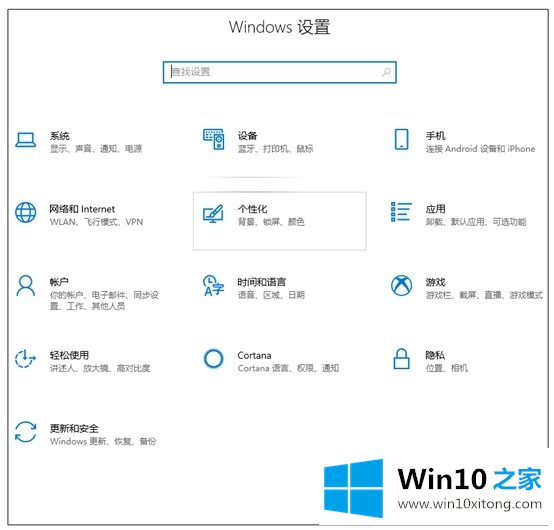
2.单击左侧的窗口安全中心和右侧的病毒和威胁防护。
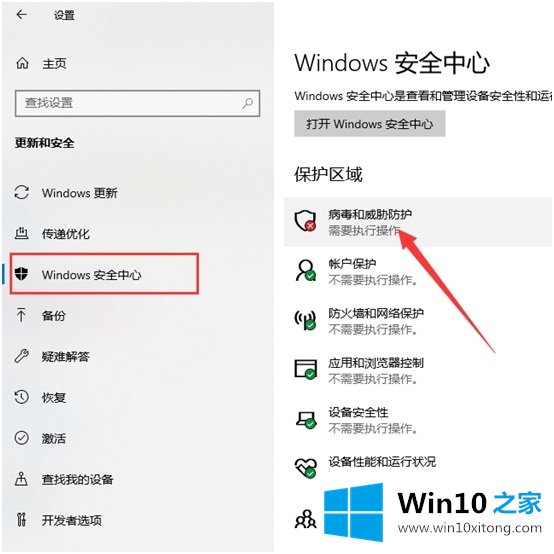
3.单击病毒和威胁防护下的管理设置。
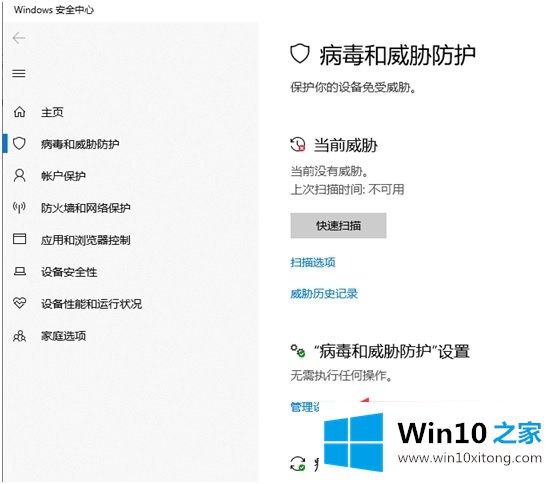
4.然后将下面的所有选项打开或关闭。
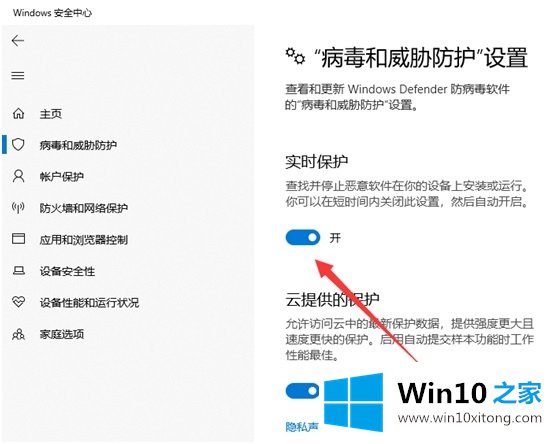
方法2:
1.打开win R键运行,输入“services.msc”,点击确定。
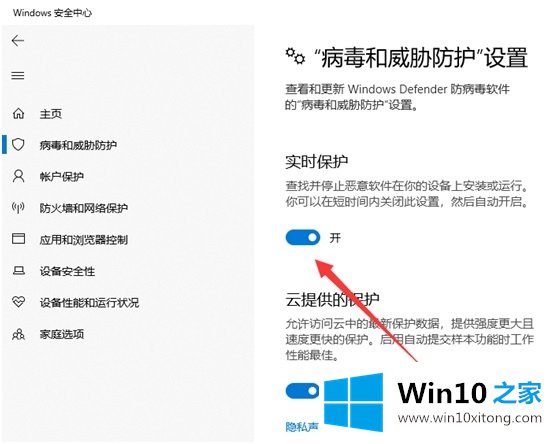
2.找到“安全中心”服务并双击。
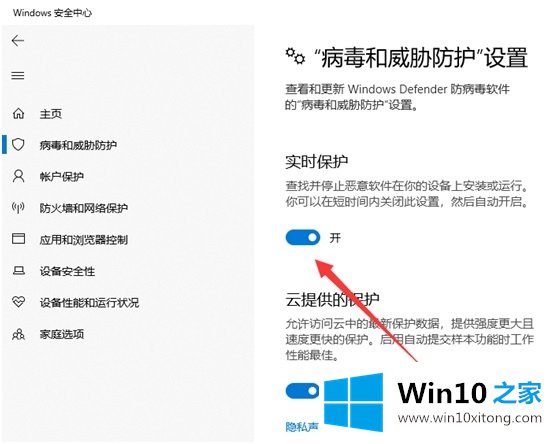
3.进入属性窗口,将启动类型设置为“已禁用”,在服务状态中单击“停止”,然后单击“确定”。
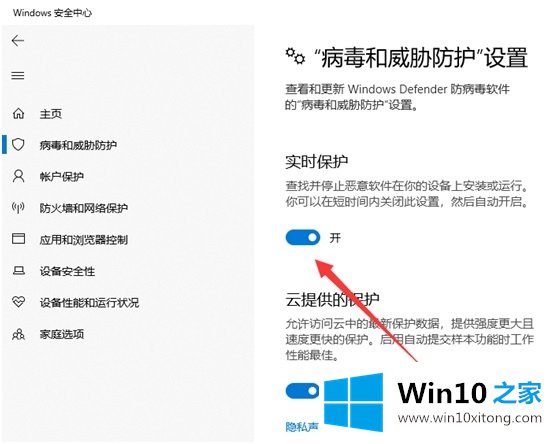
以上步骤是win10安全中心的关闭方法,有需要的用户可以按照以上步骤操作。
这篇教程到这里就已经是尾声了,本次教程主要给大家说了win10安全中心怎样彻底关闭的法子,相信这篇文章可以帮助到大家,谢谢。